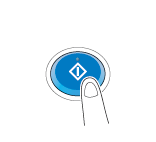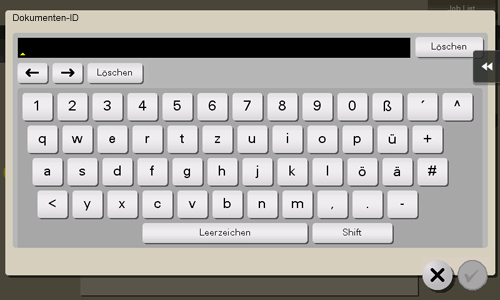Dateien aus einer Box drucken
Drucken (grundlegende Vorgehensweise)
Tippen Sie auf [Box].
Tippen Sie auf [System] - [Sicheres Drucken].
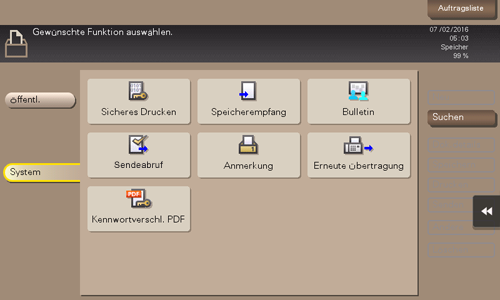
Geben Sie die [Dokumenten-ID] und das [Kennwort] des geschützten Dokuments ein und tippen Sie dann auf [OK].
Geschützte Dokumente, denen eine Dokumenten-ID und ein Passwort zugewiesen wurden, werden aufgeführt.
Wählen Sie die zu druckende Datei und tippen Sie dann auf [Drucken].
Dasselbe Ergebnis können Sie auch erzielen, indem Sie lange auf die Zieldatei tippen, um das Menüsymbol anzuzeigen, und sie dann per Drag & Drop auf
 ziehen.
ziehen.
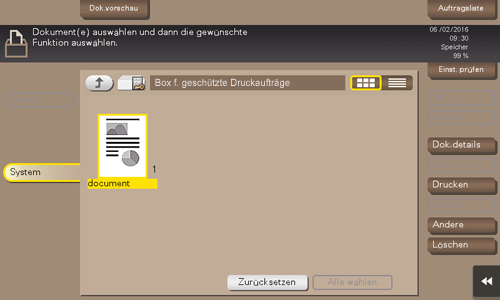
Legen Sie gegebenenfalls die Druckoptionen fest.
Wenn ein Ausgabebild nicht angezeigt werden kann, wird [Vorschau am Bildsch.] angezeigt. Zum Prüfen eines Ausgabebilds tippen Sie auf [Vorschau am Bildsch.] und überprüfen dann das Zielausgabebild im Vorschaufenster.
Ausführliche Informationen über die optionalen Einstellungen finden Sie Hier.
Drücken Sie die Taste Start.
Der Druckvorgang wird gestartet.
Drucken (mit aktiviertem Einfachen Druck)
Wenn der einfache Druck für ein geschütztes Druckdokument aktiviert ist, wählen Sie die gewünschte Dokumenten-ID in der Liste der Dokumenten-IDs aus. Ausführliche Informationen über den einfachen Druck finden Sie Hier.
Tippen Sie auf [Box].
Tippen Sie auf [System] - [Sicheres Drucken].
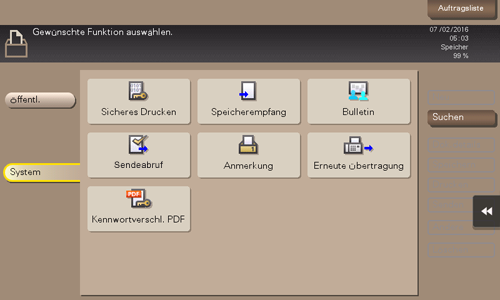
Wählen Sie die gewünschte Dokumenten-ID in der Liste der Dokumenten-IDs aus und tippen Sie dann auf [OK].
Wenn Sie auf [Filtern] tippen, können Sie den Bereich der Dokumenten-IDs anhand der Präfix-Suchfunktion einschränken.
Wenn Sie auf [Details] tippen, werden die Details der ausgewählten Dokumenten-ID angezeigt.
Geben Sie das Kennwort ein und tippen Sie dann auf [OK].
Geschützte Dokumente, denen eine Dokumenten-ID und ein Passwort zugewiesen wurden, werden aufgeführt.
Wählen Sie die zu druckende Datei und tippen Sie dann auf [Drucken].
Dasselbe Ergebnis können Sie auch erzielen, indem Sie lange auf die Zieldatei tippen, um das Menüsymbol anzuzeigen, und sie dann per Drag & Drop auf
 ziehen.
ziehen.
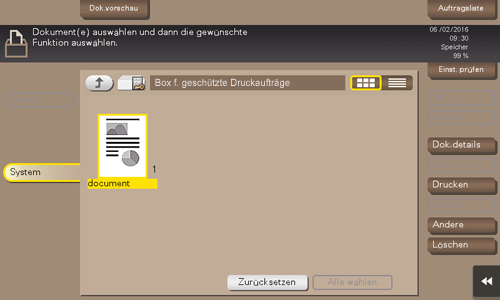
Legen Sie gegebenenfalls die Druckoptionen fest.
Wenn ein Ausgabebild nicht angezeigt werden kann, wird [Vorschau am Bildsch.] angezeigt. Zum Prüfen eines Ausgabebilds tippen Sie auf [Vorschau am Bildsch.] und überprüfen dann das Zielausgabebild im Vorschaufenster.
Ausführliche Informationen zu den Optionseinstellungen finden Sie Hier.
Drücken Sie die Taste Start.
Der Druckvorgang wird gestartet.
Drucken (Wenn [Unzulässige Funktionen bei fehlgeschl. Authentif.] auf [Modus 2] eingestellt ist)
Wenn [Unzulässige Funktionen bei fehlgeschl. Authentif.] auf [Modus 2] eingestellt ist, müssen Sie das Passwort eingeben, um eine Datei aus der Benutzerbox für sicheres Drucken auszuwählen. Sie müssen das Passwort für jede Datei eingeben, selbst wenn geschützte Dokumente dieselbe Dokumenten-ID haben. Daher ist die Sicherheitsstufe höher als bei der Standardeinstellung [Modus 1]. Ausführliche Informationen über [Unzulässige Funktionen bei fehlgeschl. Authentif.] finden Sie Hier.
Tippen Sie auf [Box].
Tippen Sie auf [System] - [Sicheres Drucken].
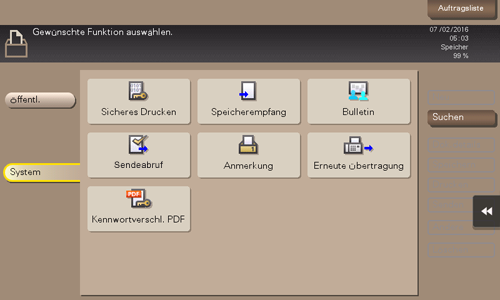
Geben Sie die [Dokumenten-ID] des geschützten Dokuments ein und tippen Sie dann auf [OK].
Geschützte Dokumente mit der angegebenen Dokumenten-ID werden aufgelistet.
Wählen Sie eine Datei zum Drucken aus und tippen Sie dann auf [Andere] - [Kennwort eingeben].
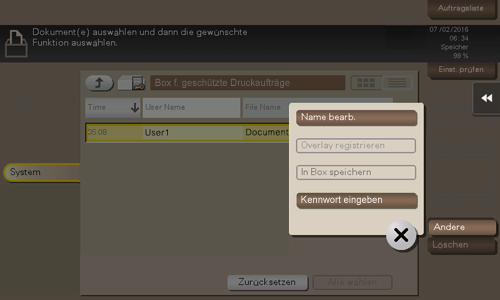
Geben Sie das Kennwort für das geschützte Dokument ein und tippen Sie dann auf [OK].
Die Liste der geschützten Dokumente, für die das angegebene Kennwort gilt, wird angezeigt.
Wenn der Benutzer das korrekte Kennwort nicht in der vom Kennwortadministrator vorgegebenen Anzahl von Versuchen eingeben kann, wird die ausgewählte Datei gesperrt. Wenden Sie sich an Ihren Administrator, um die Sperre aufzuheben.
Tippen Sie auf [Druck].
Dasselbe Ergebnis können Sie auch erzielen, indem Sie lange auf die Zieldatei tippen, um das Menüsymbol anzuzeigen, und sie dann per Drag & Drop auf
 ziehen.
ziehen.
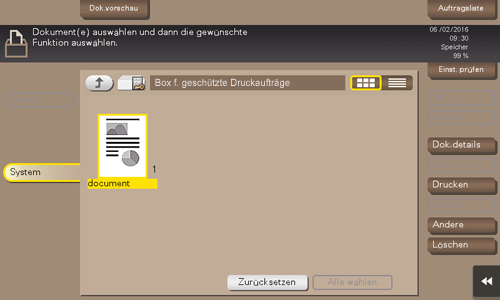
Legen Sie gegebenenfalls die Druckoptionen fest.
Wenn ein Ausgabebild nicht angezeigt werden kann, wird [Vorschau am Bildsch.] angezeigt. Zum Prüfen eines Ausgabebilds tippen Sie auf [Vorschau am Bildsch.] und überprüfen dann das Zielausgabebild im Vorschaufenster.
Ausführliche Informationen über die optionalen Einstellungen finden Sie Hier.
Drücken Sie die Taste Start.
Der Druckvorgang wird gestartet.